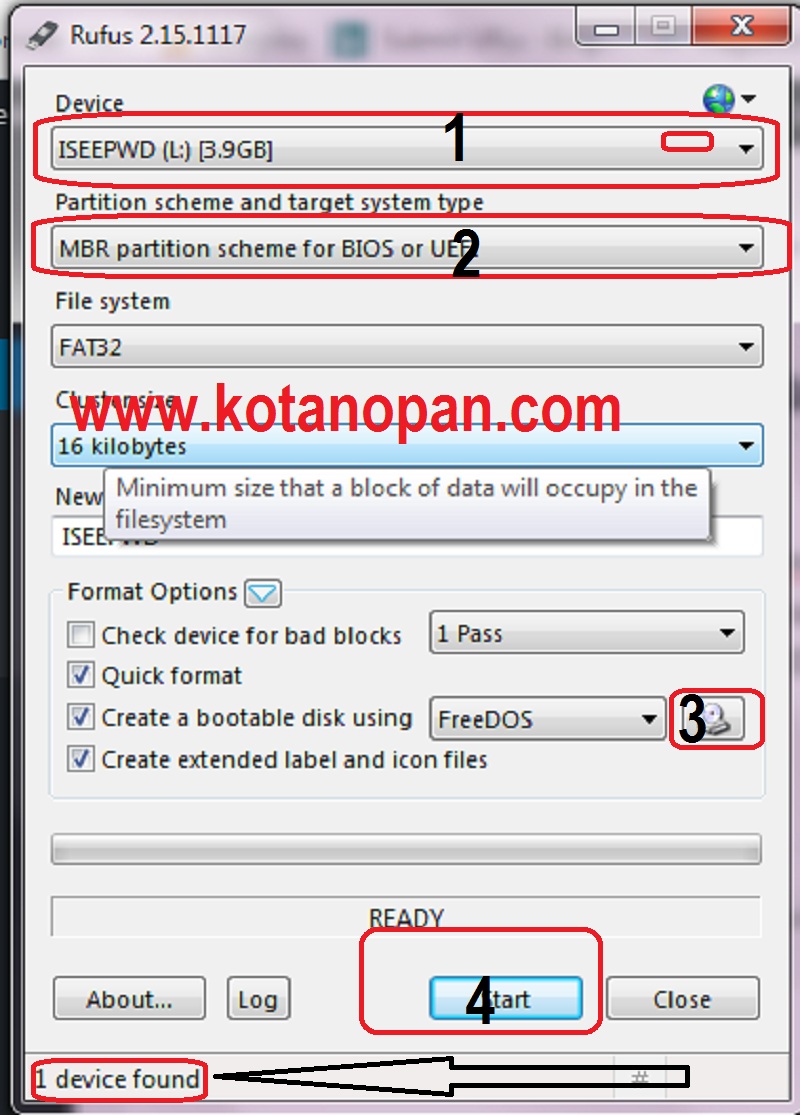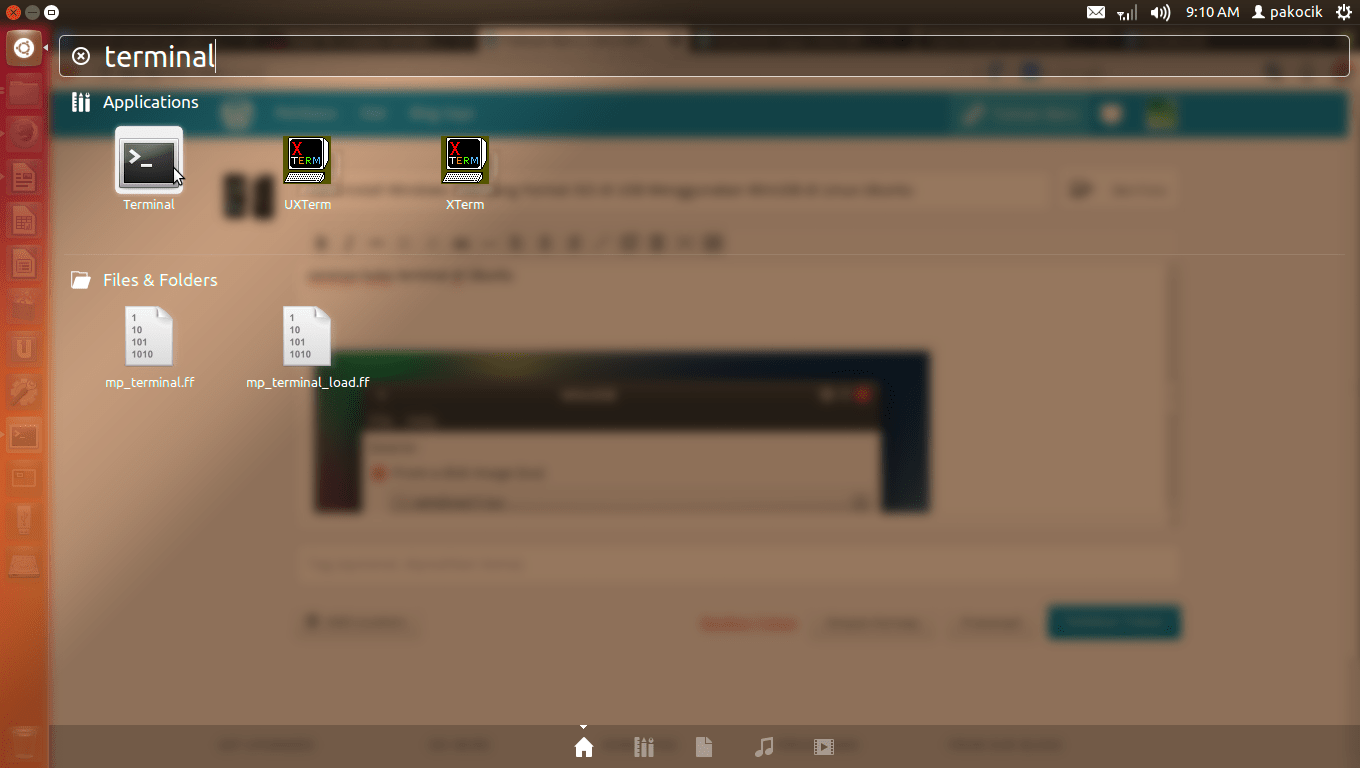Cara Instal Windows Dengan Flashdisk – Windows 7 adalah sistem operasi yang dirilis pada tahun 2009 dan dihentikan karena Microsoft tidak lagi mendukungnya. Mulai Januari 2020, Microsoft tidak akan lagi memberikan pembaruan fitur atau pembaruan keamanan untuk sistem operasi ini. Oleh karena itu, jika laptop atau komputer kita memungkinkan kita untuk mengupgrade sistem operasi ke Windows 10, disarankan untuk menginstal Windows 10. Namun, kita tetap dapat menggunakan Windows 7 dengan risiko sistem operasi ini lebih rentan terhadap virus atau malware.
Virus dan malware menjadi perhatian besar karena dapat memperlambat laptop Anda dan merusak data serta mencuri informasi kami. Kebanyakan orang lebih nyaman menginstal ulang laptop mereka karena lebih bersih. Untuk itulah kita akan membahas cara install windows 7 dengan panduan lengkap beserta gambar dari awal sampai akhir.
Cara Instal Windows Dengan Flashdisk
Dalam tutorial ini, kita akan menginstal Windows 7 dari flash drive atau CD/DVD. Jadi Anda dapat memilih salah satu sesuai dengan teknik Anda. Instalasi Windows 7 64-bit dan 32-bit sama saja, tidak ada perbedaan dalam proses instalasi antara keduanya.
Cara Membuat Bootable Flashdisk Windows 7, 8, Dan 10 Lengkap Disertai Gambar Terbaru By Ibnuayun7
Di bawah ini adalah cara install dan install windows 7 dari flashdisk atau cd/dvd di laptop, pc dan komputer.
Ada dua cara untuk menginstal Windows 7, yaitu menginstalnya dari DVD dan menginstalnya dari USB flash drive. Jika Anda memiliki DVD Windows 7, lanjutkan ke langkah 2. Jika Anda tidak memilikinya, kita dapat menggunakan flash drive 4GB dengan Win 7 yang dapat di-boot di dalamnya.
Pilih flash pada perangkat yang ingin kita gunakan. Kemudian klik Select untuk memilih file ISO Windows 7 yang kita miliki. Kemudian tulis nama flash sesuai keinginan pada label disc. Kemudian klik Mulai. Ketika peringatan muncul, klik OK untuk memulai booting.
Cara Menginstal Windows 7 Dengan Menggunakan Flash Drive
Flashdisk kita akan di format, jadi jika anda memiliki file di flashdisk sebelumnya, silahkan di transfer terlebih dahulu. Prosesnya memakan waktu sekitar 5 menit, tergantung kecepatan laptop atau komputer Anda.
Instal DVD Win 7 jika Anda menggunakan DVD atau instal Windows USB stick jika Anda menggunakan memori flash di laptop atau PC yang ingin kita instal.
Restart komputer atau laptop anda kemudian segera tekan tombol ESC atau F2 atau DEL pada keyboard anda. Tombol tekan berbeda untuk setiap merek, baik itu ASUS, ACER, HP dan lainnya.
Cara Instal Ulang Laptop Windows 7, 8,10 Terbaru Dan Perbedaanya
Setelah berhasil masuk ke BIOS, buka menu BOOT BIOS. Setiap BIOS memiliki menu yang berbeda, baca petunjuk BIOS di bagian bawah layar atau di tepi layar. Contoh Dalam tutorial ini saya menggunakan Phoenix BIOS. Tekan arah kanan pada keyboard untuk masuk ke menu BOOT.
Ubah boot pertama menjadi removable devices jika ingin menggunakan flashdisk atau CD-ROM drive jika ingin menggunakan DVD. Cara kita bisa membaca ada di tepi layar, arahkan ke removable devices lalu tekan tombol
Klik Instal Sekarang untuk memulai instalasi. Dalam tutorial ini kita akan menginstal Windows 7 Ultimate 64-bit. Kemudian klik Setuju di sebelah Terima
Tutorial Cara Instal Windows 7 Dari Flas
Pada titik ini, ada perbedaan antara menginstal Windows 7 pada hard drive atau laptop baru dan menginstal ulang Windows 7 pada hard drive lama yang sudah memiliki data di dalamnya. Kita perlu berhati-hati saat mempartisi hard drive yang sudah memiliki data di dalamnya karena dapat menyebabkan hilangnya data. Jadi bacalah langkah ini dengan seksama. Pertama, kita perlu mempertimbangkan sesuatu yang baru.
Pada tutorial kali ini kita akan menggunakan harddisk dengan kapasitas 256 GB. Rencana kami adalah membuat 2 partisi yaitu C yang berisi OS dengan kapasitas 128GB dan D yang berisi data dengan sisa kapasitas C.
Klik Baru dan kemudian masukkan 128000 karena meminta Mt. Kemudian klik Terapkan. Kemudian klik OK untuk menerima perubahan.
Cara Install Windows 7 Dengan Flashdisk
Pada titik ini, Anda sering mendapatkan kesalahan dan tidak dapat membuat pesan partisi Driver perangkat CD/DVD yang diperlukan hilang saat menggunakan flash drive baru. Cara untuk memperbaiki kesalahan ini adalah dengan mengganti flash drive dengan flash drive sekolah yang lebih lama (versi lawas/lama). Disarankan agar Anda tidak menggunakan flash drive versi terbaru, seperti flash 2.0, 3.0 atau 3.1.
Jadi, setelah Anda membuat partisi C, kami akan membuat partisi D. Klik pada partisi yang masih kosong Unallocated space, lalu klik New dan biarkan terisi apa adanya dan total volume yang tersisa. Kemudian klik Terapkan.
Kemudian klik partisi yang ingin di taruh sistem operasinya, pada tutorial kali ini adalah partisi yang ke 2 yaitu partisi C yang berkapasitas 128GB. Kemudian klik Berikutnya.
Cara Instal Windows 10 Dengan Flashdisk + Gambarnya
Membuat partisi untuk install ulang windows 7 di hardisk atau laptop lama tanpa menghapus data (safe data).
Sebelum mempartisi hardisk, kita perlu memindahkan data yang tersimpan di hardisk/partisi dengan windows, karena hardisk/partisi akan diformat. Biasanya, drive/partisi tempat Windows 7 berada adalah drive C. Salin semua data dari MyDocument, Desktop, Pengguna atau folder lain di drive C kami ke drive lain (misalnya drive D atau E) atau flash drive.
Sekarang setelah data penting kami aman, lihat ukuran dan lokasi drive Windows 7 melalui Windows Explorer. Ini harus dilakukan agar kita tidak menginisialisasi partisi sedemikian rupa sehingga data kita aman. Misalnya pada gambar di bawah ini, drive tempat Windows berada berada di drive C, yang memiliki ukuran total 124 GB dan ruang kosong 115 GB.
Cara Instal Windows 11 Menggunakan Flashdisk Tanpa Tpm & Secureboot
Sekarang kita tahu pasti, sekarang kita dapat me-restart laptop atau komputer dan mengulang langkah 3. Setelah itu, klik pada partisi tempat Windows 7 berada. Di sini kita dapat memahami partisi Windows berdasarkan ukuran yang kita lihat sebelumnya. Misalnya, ukurannya 124 GB dengan 115 GB gratis, yaitu partisi ke-2.
Tunggu hingga proses penginstalan fitur selesai. Berikut adalah proses terlama kedua, yaitu mengekspansi file Windows selama kurang lebih 15 menit tergantung kecepatan laptop. Setelah itu install fitur-fiturnya kemudian update dan laptop akan restart secara otomatis.
Kemudian setelah reboot lagi muncul layar hitam putih yang mengatakan “Tekan sembarang tombol untuk boot dari CD atau DVD…”.
Cara Instal Windows 10 Di Pc Dengan Flashdisk
Jangan menekan sembarang tombol pada keyboard saat ini. Tunggu saja proses selanjutnya. Karena jika kita menekannya, kita harus mem-flash-nya lagi dan mengulangi prosesnya lagi.
Proses berlanjut hingga instalasi selesai, setelah itu laptop akan restart secara otomatis. Juga, jangan tekan sembarang tombol pada keyboard setelah keyboard mengatakan “Press any key to boot from CD or DVD…”.
Jadi jika ingin membuat password, masukkan password sesuai keinginan kita, jika tidak, biarkan kosong kemudian klik Next.
Kdrcyber Com Tekno Cara Instal Windows
Masukkan kunci produk yang Anda miliki, atau kosongkan jika Anda tidak memilikinya, dan Anda akan mendapatkan uji coba 30 hari. Jadi jika Anda tidak ingin mengaktifkannya secara online maka jangan dicentang. Kemudian klik Berikutnya.
Kemudian pilih zona waktu Bangkok, Hanoi, Jakarta. Kemudian periksa apakah waktu dan tanggal sudah benar dan klik Next. Kemudian pilih Jaringan Publik dan kemudian klik Berikutnya.
Kemudian tunggu prosesnya sampai selesai dan laptop akan restart secara otomatis. Lepaskan flashdisk atau DVD dan Anda akan dibawa ke layar pertama Windows 7.
Cara Install Windows 8 Melalui Usb Flashdisk
Jadi kita perlu menginstal driver agar semua perangkat keras berfungsi dengan baik dan dapat digunakan. Jika Anda tidak tahu atau mengalami masalah atau tidak tahu cara menginstal Windows 7, jangan ragu untuk mengirim pertanyaan atau umpan balik melalui kolom komentar. Windows 11 adalah sistem operasi terbaru Microsoft. Ini dirilis pada 5 Oktober 2021 dan merupakan penerus Windows 10. Laporan dari situs resmi – https://www.microsoft.com/en-us/windows/windows-11-specifications Untuk menjalankan Windows 11, ada persyaratan sistem minimum tertentu yang harus dipenuhi. Satu hal yang cukup diperhatikan adalah fitur wajib Trusted Platform Module (TPM) versi 2.0. TPM sendiri bertindak sebagai sistem keamanan. TPM secara otomatis menyimpan data penting dalam bentuk kunci enkripsi. Ini adalah enkripsi acak untuk membantu mencegah
Akses berbahaya ke komputer Anda. Fitur ini membuat pemilik “laptop jadul” bertanya-tanya apakah mereka dapat meningkatkan atau menginstal Windows 11 di perangkat mereka.
Namun, fitur TPM “wajib” ini juga dapat dilewati pada perangkat “jadul” yang belum memiliki fitur ini. Pertama, mari kita siapkan format file ISO Windows 11. Unduh dari situs web resmi: https://www.microsoft.com/en-gb/software-download/windows11. Di bagian Download Windows 11 disc image (ISO), pilih Windows 11. Di bagian Product language, pilih English, lalu klik tombol Download 64-bit.
Mengenal Tutorial Install Ulang Windows 7 Dengan Flashdisk
Gunakan aplikasi Rufus versi terbaru, minimal versi 3.16 (13/10/2021). Di versi ini atau yang lebih baru, fitur TPM / Secure Boot dinonaktifkan. Tugasnya adalah meluncurkan installer yang kita buat. Sehingga dapat digunakan untuk menginstal perangkat yang tidak memiliki fungsi TPM.
Atur pengaturan boot BIOS untuk boot dari flash terlebih dahulu. Anda dapat masuk ke BIOS dengan menekan tombol
, saat perangkat diaktifkan (sebelum masuk ke layar boot Windows). Untuk informasi lebih lanjut tentang membuka BIOS dan mengatur prioritas boot, lihat manual dari setiap perangkat yang digunakan.
Cara Instal Ulang Laptop Windows Lewat Flashdisk: Lengkap
Jika pengaturan BIOS dikonfigurasi dengan benar, mulai ulang perangkat. Tunggu hingga muncul tulisan “Press any key to boot from CD or DVD…”. Tekan tombol apa saja untuk memulai instalasi.
Pilih bahasa yang akan digunakan. Bahasa Instalasi: Inggris (AS), Format Waktu dan Mata Uang: Indonesia (Indonesia), Keyboard atau Metode Input: Amerika Serikat. Kemudian klik Berikutnya. Pada halaman berikutnya, klik Instal Sekarang.
Kemudian masukkan product key yang akan berfungsi untuk mengaktifkan Windows. Jika Anda tidak memilikinya, Anda dapat melewati langkah ini dengan mengklik Saya tidak memiliki kunci produk. Tanpa kunci produk, Windows 11 masih dalam mode percobaan. Masa percobaan ini berlangsung selama 90 hari. Disarankan untuk membeli lisensi atau kunci produk untuk terus menggunakan Windows yang Anda gunakan. Pilih versi Windows yang Anda gunakan. Anda dapat mengetahui perbedaan antara setiap versi di artikel berikut – https://www.microsoft.com/en-us/windows/compare-windows-11-home-vs-pro-versions. Kemudian klik Berikutnya.
Pakar Pengetahuan: Cara Mengatasi Tidak Bisa Install Ulang Windows Menggunakan Usb Flashdisk
Buka halaman persyaratan lisensi, baca dan pelajari terlebih dahulu. Silahkan centang
Cara instal ulang windows 8.1 dengan flashdisk, instal windows 7 dengan flashdisk, cara instal windows tanpa flashdisk, instal windows 8.1 dengan flashdisk, cara instal windows 11 dengan flashdisk, instal windows 11 dengan flashdisk, cara instal ulang windows dengan flashdisk, instal windows 10 dengan flashdisk, instal ulang windows dengan flashdisk, cara instal windows pakai flashdisk, instal windows xp dengan flashdisk, instal windows 8 dengan flashdisk